
Jak dodać drukarkę do komputera Mac
Źródło obrazu: Mavermick/iStock/Getty Images
System operacyjny Macintosh może automatycznie wykryć, kiedy niektóre urządzenia są podłączone do portu USB lub Firewire, i może automatycznie rozpoznać drukarkę po podłączeniu jej do komputera. Jeśli tak, system operacyjny dokona konfiguracji drukarki za Ciebie. Jeśli otworzysz dokument i wybierzesz opcję „Drukuj” z menu Plik, a nowa drukarka pojawi się jako dostępne urządzenie, wszystko jest gotowe. W przeciwnym razie musisz dodać drukarkę za pomocą preferencji systemowych „Drukarka i faks”, co jest bardzo łatwe.
Krok 1
Uruchom komputer Macintosh i włóż dysk CD dołączony do drukarki, jeśli taki posiada. Zawiera on sterowniki dla twojej drukarki, które informują Macintosha, jak się z nią komunikować. Możesz także pobrać sterowniki ze strony producenta.
Wideo dnia
Krok 2
Podłącz drukarkę do komputera Macintosh, postępując zgodnie z instrukcjami producenta; poszukaj przewodnika „Szybki start” w pudełku z ilustracjami, które Cię poprowadzą.
Krok 3
Włącz drukarkę, naciskając wyłącznik zasilania po podłączeniu.
Krok 4
Znajdź ikonę dysku CD ze sterownikami drukarki na pulpicie komputera Macintosh i kliknij ją dwukrotnie, aby ją otworzyć i wyświetlić zawartość. Ikona instalatora powinna być wyraźnie widoczna.
Krok 5
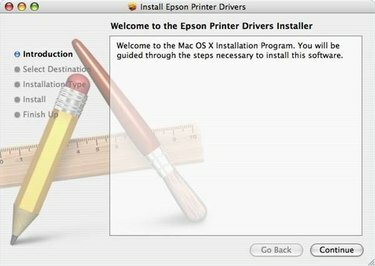
Okno instalatora sterowników drukarki
Kliknij dwukrotnie aplikację instalatora (lub pobrany plik, jeśli plik sterownika został pobrany ze strony internetowej producenta zamiast z dysku CD) i postępuj zgodnie z instrukcjami wyświetlanymi na ekranie, aby zakończyć instalację.
Krok 6

Preferencje systemowe Aplikacja
Otwórz program Preferencje systemowe, znajdujący się w folderze Aplikacje na komputerze Macintosh.
Krok 7
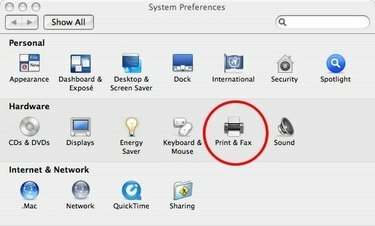
Ikona drukarki i faksu w Preferencjach systemowych
Kliknij ikonę „Drukarka i faks”.
Krok 8

Okno dialogowe drukarki i faksu
Kliknij znak plus (+) w lewej kolumnie, aby dodać nową drukarkę do listy dostępnych drukarek. Upewnij się, że drukarka jest podłączona do komputera Macintosh i włączona, zanim to zrobisz.
Krok 9
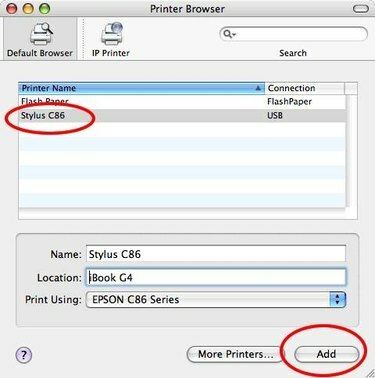
Okno dialogowe Wybierz drukarkę
Kliknij nazwę swojej drukarki na liście dostępnych sterowników, która pojawi się w oknie dialogowym, a następnie kliknij przycisk „Dodaj”. Powrócisz do poprzedniego ekranu, a Twoja drukarka będzie teraz wyświetlana jako dostępne urządzenie.
Krok 10
Zamknij okno dialogowe „Drukuj i faksuj”. Jesteś teraz gotowy do drukowania.
Wskazówka
Ze względu na opóźnienie między produkcją a sprzedażą klientowi płyta CD w opakowaniu drukarki może zawierać stare pliki. Dobrym pomysłem jest sprawdzenie witryny internetowej producenta w celu pobrania zaktualizowanych sterowników drukarki.



